Tekst verticaal centreren op de pagina in Microsoft Word

Wilt u een voorblad maken voor een rapport dat u schrijft? U kunt een eenvoudige, maar professionele omslagpagina maken door de tekst zowel horizontaal als verticaal te centreren. Horizontaal centreren van tekst op een pagina is eenvoudig, maar verticaal? Dat is ook eenvoudig en we laten u zien hoe.
Voordat u de tekst op uw titelpagina centreert, moet u de omslagpagina van de rest van uw rapport scheiden, zodat alleen de tekst op de omslagpagina verticaal gecentreerd wordt. Plaats hiervoor de cursor vlak voor de gewenste tekst in de nieuwe sectie en voeg een sectie-einde in voor "Volgende pagina".
OPMERKING: als u kop- of voetteksten in uw rapport hebt, kunt u deze weglaten vanaf uw voorpagina , terwijl u ze in de rest van het rapport bewaart, door meerdere kop- en voetteksten in te stellen.
Plaats uw cursor ergens anders op de omslag als uw voorblad in een apart gedeelte van de rest van uw rapport staat.
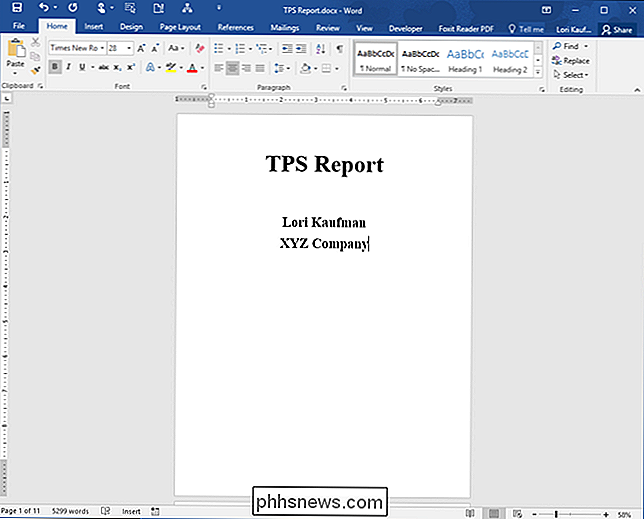
Klik op het tabblad "Pagina-indeling".
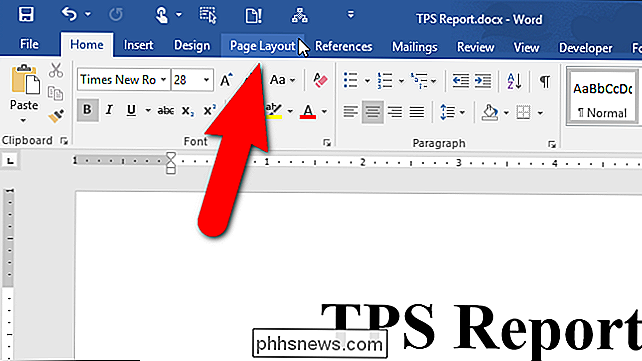
Klik op de knop "Pagina-instelling" in de rechterbenedenhoek van het gedeelte "Pagina-instelling" van het tabblad "Pagina-indeling".
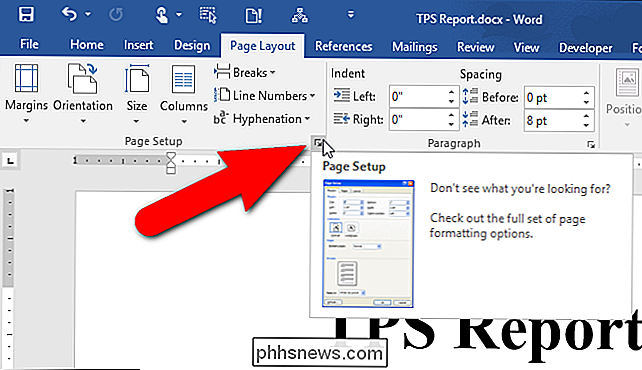
In het dialoogvenster "Pagina-instelling" , klik op het tabblad "Indeling".
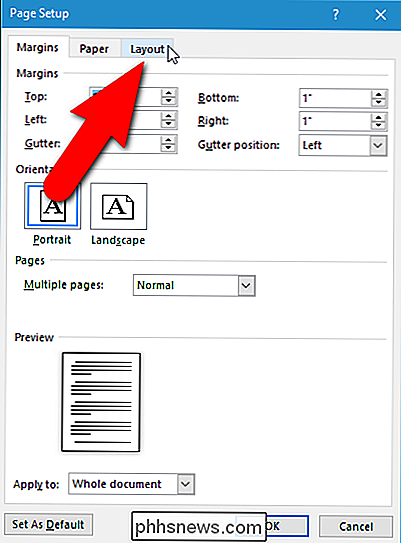
Selecteer in het gedeelte "Pagina" "Midden" in de vervolgkeuzelijst "Verticale uitlijning".
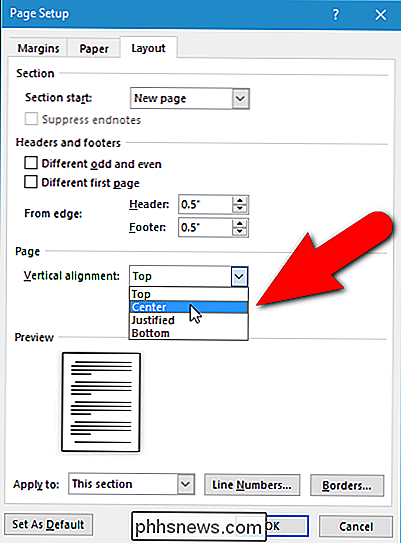
De tekst op de omslagpagina is nu verticaal op de pagina gecentreerd.
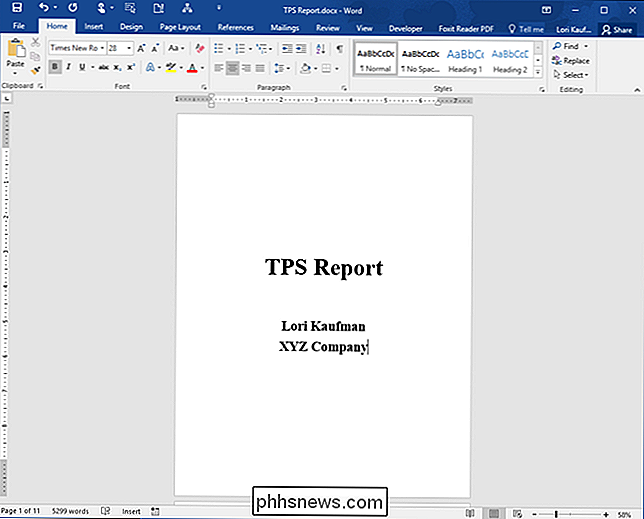
Tekst verticaal centreren kan ook het uiterlijk van korte documenten verbeteren, zoals een zakelijke brief of een begeleidende brief, of elk ander type kort document dat Als de inhoud niet de hele pagina vult.

Standaardtoepassingen instellen op Android
Wanneer u meerdere applicaties heeft die hetzelfde doen, bijvoorbeeld browsers, zal Android u elke keer vragen welke u wilt gebruiken, op tot je er een hebt ingesteld als standaardinstelling met de actie "altijd". In de begintijd van de app-kiezer moest u de standaardinstellingen voor elke app wissen voordat u een nieuwe toepaste, maar de dingen zijn gewijzigd.

Waarom is de grootte van mijn e-mail groter dan de bijbehorende bestanden?
Als u een lokaal geïnstalleerde e-mailclient gebruikt, is het u misschien opgevallen dat de grootte van een e-mail een beetje lijkt groter dan de bestanden die u eraan hebt gekoppeld. Waarom is dat en is het een reden tot bezorgdheid? De SuperUser Q & A-post van vandaag biedt het antwoord op de vraag van een verwarde lezer.



